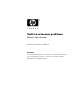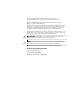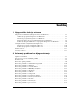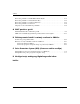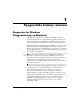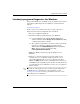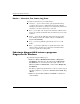Troubleshooting Guide (Serbian)
1–4 www.hp.com Vodič za rešavanje problema
Dijagnostičke funkcije računara
Korišćenje kategorija u programu
Diagnostics for Windows
Za korišćenje kategorija uradite sledeće:
1. Kliknite na Start > HP Information Center > Diagnostics
for Windows. Takođe možete da izaberete ikonu Diagnostics
for Windows koja se nalazi na kontrolnoj tabli, tako što ćete
kliknuti na Start > Control Panel, a zatim izabrati Diagnostics
for Windows.
Na ekranu je prikazan pregled hardvera i softvera računara.
2. Za informacije o određenom hardveru i softveru, izaberite
kategoriju iz padajućeg menija Categories ili odgovarajuću ikonu
sa palete alata.
✎
Kako pomerate kursor po ikonama palete alata, tako će se ime
odgovarajuće kategorije prikazati pored kursora.
3. Da bi se prikazale detaljnije informacije o izabranoj kategoriji,
kliknite na More u okviru Information Level u levom donjem
uglu prozora ili kliknite na Level na vrhu ekrana i izaberite More.
4. Pregledajte, odštampajte i/ili sačuvajte informacije ako
je potrebno.
✎
Za štampanje informacija, kliknite na File, zatim izaberite Print.
Izaberite jednu od sledećih opcija: Detailed Report (All Categories),
Summary Report (All Categories), ili Current Category. Kliknite
na OK za štampanje izveštaja koji ste izabrali.
✎
Za čuvanje informacija, kliknite na File, zatim izaberite Save As.
Izaberite jednu od sledećih opcija: Detailed Report (All Categories),
Summary Report (All Categories), ili Current Category. Kliknite
na OK da biste sačuvali izveštaj koji ste izabrali.
5. Da biste napustili program Diagnostics for Windows, kliknite
na File, a zatim na Exit.